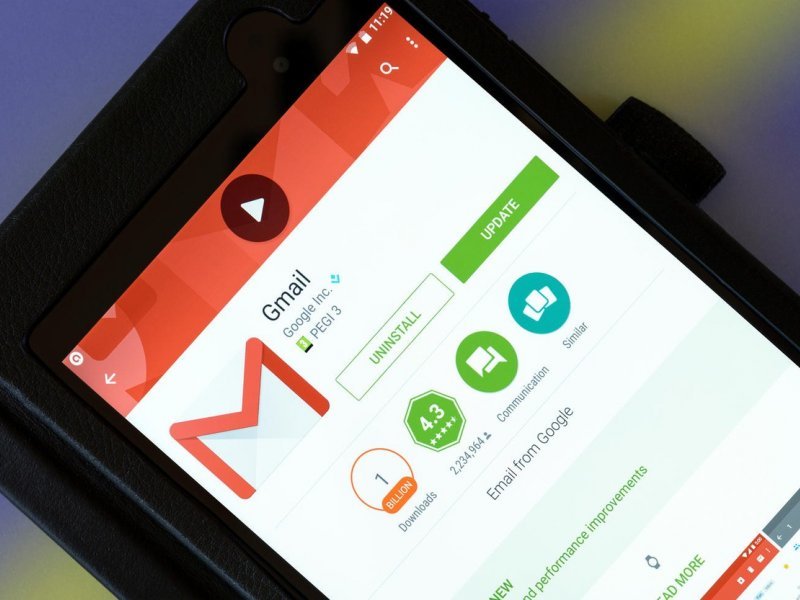Сте наишле на многу ситен текст или слика додека сурфате? Понекогаш тој проблем можете да го решите така што ќе користите „pinch-and-zoom“. Ако не сте успеале, обидете се со решението што го нуди „Андроид“. Отворете „Settings“, потоа „Accessibility“, „System“ и потоа вклучете „Magnification Gesture“.
Кога ќе го направите тоа, трипати чукнете по дисплејот за зумирање, а да се движите по дисплејот можете со два прста. Трипати чукнете по дисплејот за враќање на стандардниот преглед.
Превртете ги боите на дисплејот
Изборот „Accessibility“ нуди и други корисни нешта. Еве како може да ги превртите боите на дисплејот, што е корисно за оние што слабо гледаат или сакаат да го намалат светењето на дисплејот.
Отворете „Settings“, па „Accessibility“, „Display“ и потоа вклучете „Color Inversion“. Можно е на некои уреди ова да не успее, а на оние што може, потребно е да се повтори постапката секојпат одново.

Проширете ја можноста за печатење
Понекогаш е корисно да се печати од паметен телефон. Сервисот „Google Cloud Print“ е дел од „Андроид“ веќе подолго време, но може да додадете поддршка за повеќе печатачи.
„HP“, „Brother“, „Canon“, „Xerox“ и „Epson“ редовно ја нудат. Отворете „Settings“, па „Printing“ и потоа „Add Service“. Ќе се појави попис на достапни печатачи. Додајте нови така што ќе чукнете на сликичката и потоа на „Install“.
Направете ги лозинките видливи
Колку пати сте морале повторно да ја пишувате лозинката бидејќи сте внеле погрешна буква или број? Полесно би било да ги внесуваме лозинките кога би гледале што пишуваме наместо да ни се појавуваат ѕвездички. Тоа ќе го направите ако отворите „Settings“, „Security“, „Passwords“ и вклучите „Make passwords visible“. Се разбира, потоа ќе мора да внимавате дали некој гледа во вашиот екран додека внесувате лозинка.

Намалете го времето на долгото притиснување
Уште една функција што ќе ја најдете во „Accessibility“, а со чија помош ќе можете да одредите колку долго ќе треба да го задржите притиснувањето за да дојдете до дополнителни функции. Отворете „Settings“, па „Accessibility“, „System“ и „Touch and hold delay“. Можете да избирате помеѓу „Short“, „Medium“ или „Long“.
Поврзани артикли